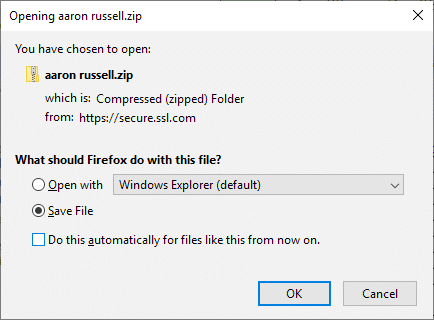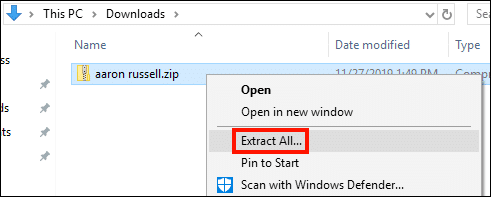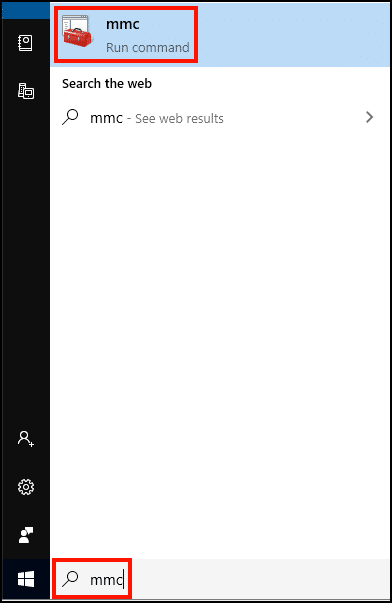Jos sinulla on ongelmia jonkin SSL.com: n käytöstä Sähköposti-, asiakastodennus- ja asiakirjan allekirjoitusvarmenteet, on tärkeää varmistaa, että kaikki tarvittavat tukevat (väli- ja juurivarmenteet) on asennettu järjestelmään. Tämä ohje auttaa sinua hakemaan nämä varmenteet ja asentamaan ne MMC: hen Windows 10: ssä.
Huomautus: Jos käytät varmennetta asennettu YubiKeyen tai muu suojattu tunnus, nämä tukitodistukset on edelleen asennettava tietokoneellesi.
-
Kirjaudu SSL.com-käyttäjätiliisi ja siirry varmenteesi tilaukseen ja napsauta sitten download linkki.
-
Etsi sertifikaattien lataus käyttöympäristön mukaan napsauta sitten download linkki Muut alustat.
-
Lataa zip-tiedosto.
-
Etsi zip-tiedosto tietokoneeltasi ja pura se napsauttamalla sitä hiiren kakkospainikkeella ja valitsemalla Pura kaikki… napsauttamalla sitten Ote -painike avautuvassa ikkunassa.
-
avoin MMC tietokoneellasi. Löydät sen kirjoittamalla “mmc” Windowsin hakupalkkiin.
-
Valita Tiedosto> Lisää tai poista laajennus ... valikosta.
-
Varmistaa Paikallinen tietokone on valittu, napsauta sitten Suorittaa loppuun painiketta.
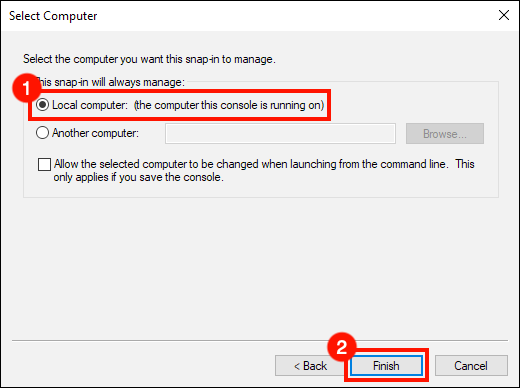
-
Valitse OK painiketta sulkeaksesi Lisää tai poista laajennuksia valintaikkuna.
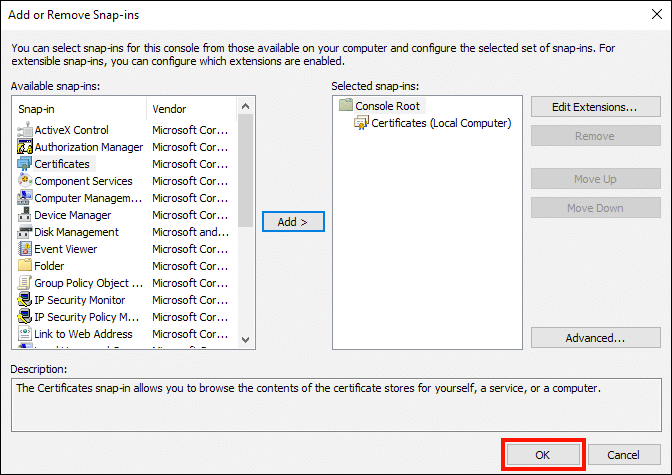
-
valita Sertifikaatit (paikallinen tietokone) vasemmasta ruudusta.
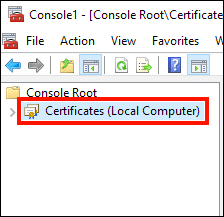
-
Napsauta hiiren kakkospainikkeella Välittävät sertifiointiviranomaisetValitse Kaikki tehtävät> Tuo… valikosta.
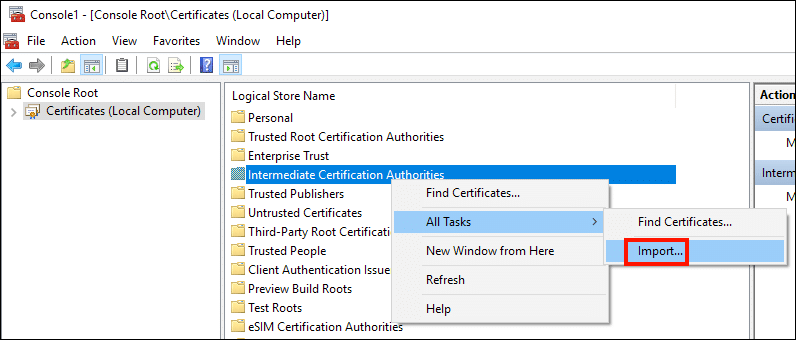
-
- Ohjattu sertifikaattien tuonti tulee avautumaan. Paksu seuraava painiketta.
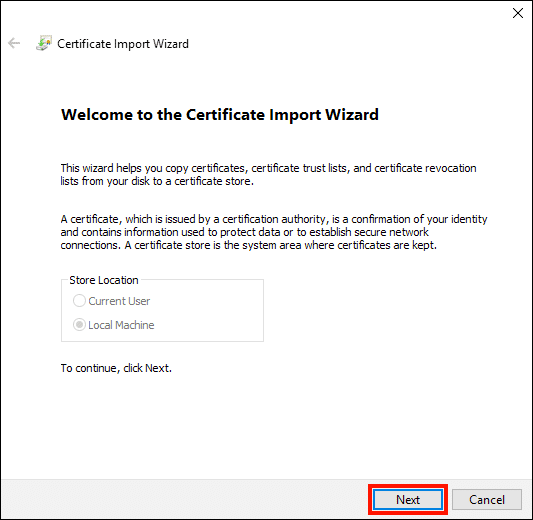
-
Valitse selailla painiketta.
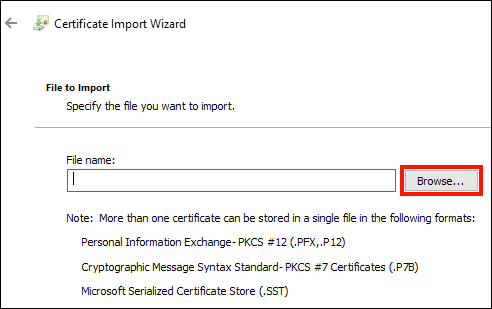
-
Siirry tiedoston avaamisen valintaikkunassa kohtaan
SSL_COM_CLIENT_CERTIFICATE_INTERMEDIATE_CA_RSA_R2.crtpuretusta kansiosta vaiheesta 4, yllä ja napsauta avoin painiketta.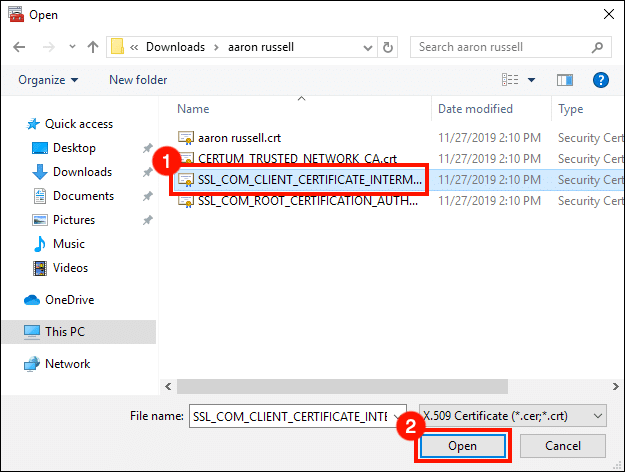
-
Valitse seuraava painiketta.
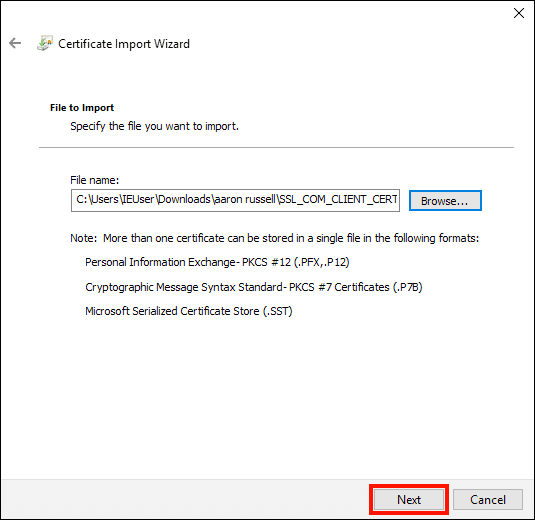
-
Valitse seuraava -painiketta uudelleen hyväksyäksesi varmenteen tallennuspaikan.
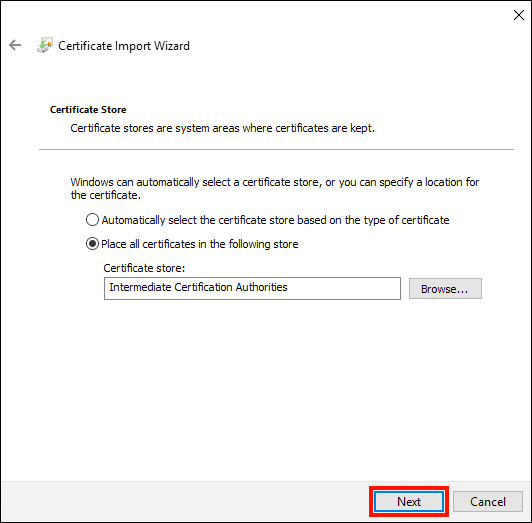
-
Valitse Suorittaa loppuun painiketta.
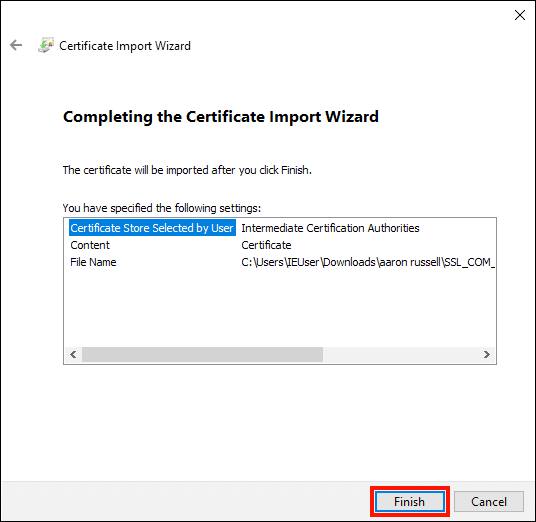
-
Valitse OK painiketta.
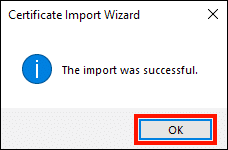
-
Siirry seuraavaksi Luotetut juurivarmentajat> Sertifikaatit, ja varmista, että seuraavat varmenteet on asennettu:
- Certum Trusted Network CA
- SSL.com juurihyväksyntäviranomainen RSA (myöntänyt SSL.com)
- SSL.com juurihyväksyntäviranomainen RSA (myöntänyt Certum)
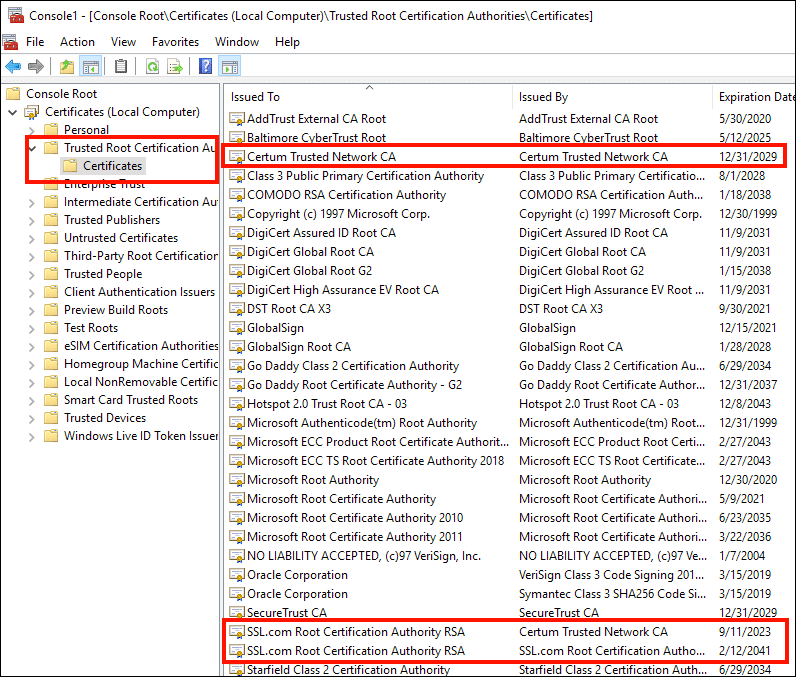
-
Jos jokin näistä varmenteista puuttuu, napsauta hiiren kakkospainikkeella Luotetut juurivarmentajat> Sertifikaatitvalitse Kaikki tehtävät> Tuo… toista sitten vaiheet 12-18 puuttuvien juurivarmenteiden osalta:
- Asenna puuttuva Certum-juuri
CERTUM_TRUSTED_NETWORK_CA.crt. - Jos jompikumpi SSL.com -juurit puuttuu, asenna
SSL_COM_ROOT_CERTIFICATION_AUTHORITY_RSA.crt.
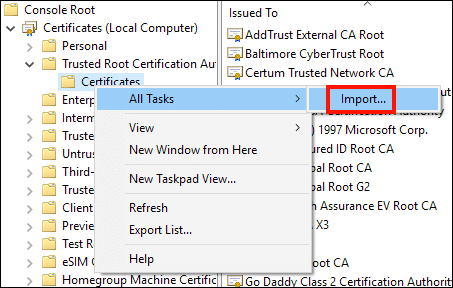
- Asenna puuttuva Certum-juuri
-
lähellä MMC valitsemalla Tiedosto> Poistu valikosta.
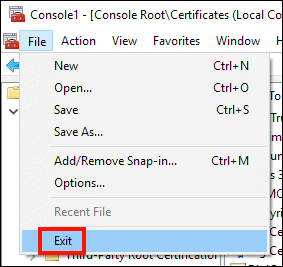
-
Valitse Ei -painike hylätä valintaikkuna. Voit vaihtoehtoisesti napsauttaa Kyllä ja luo tiedostonimi MMC-asetusten tallentamiseksi myöhempää käyttöä varten.
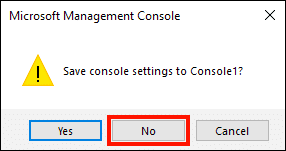
Kiitos, että valitsit SSL.com! Jos sinulla on kysyttävää, ota meihin yhteyttä sähköpostitse osoitteeseen Support@SSL.com, puhelu 1-877-SSL-SECURE, tai napsauta vain sivun oikeassa alakulmassa olevaa chat-linkkiä. Voit myös löytää vastauksia moniin yleisiin tukikysymyksiin sivustollemme tietopohja.